Service & Hilfe
iMessage: So sparst Du unter iOS 11 automatisch Speicherplatz
Wer häufig Texte, Bilder oder Videos über Apples iMessage-App verschickt, verbraucht auf seinem iPhone wertvollen Speicherplatz. Doch es gibt ein paar Tricks, wie Du automatisch welchen sparen kannst. Mehr dazu erfährst Du hier.
Unter iOS 11 bietet Apple Dir viele Optionen an, um Speicherplatz zu sparen. Das ist ziemlich praktisch, zumal es passieren kann, dass aufgrund zahlreicher iMessage-Inhalte kein Speicher mehr frei ist. Doch Du kannst einige Einstellungen in der Nachrichten-App vornehmen, um dem langfristig entgegenzuwirken.
iOS 11: iMessage-Chatverlauf automatisch entfernen
Um Speicherplatz zu sparen, gehst Du unter iOS 11 in die Einstellungen: Dort begibst Du Dich zum Menüpunkt „Nachrichten“ und öffnest diesen. Scrolle so lange nach unten, bis Du „Nachrichten behalten“ antippen kannst. Standardmäßig ist hier wahrscheinlich „Unbegrenzt“ eingestellt. Das heißt, dass Deine Verläufe nie entfernt werden. Da dies allerdings nicht besonders platzsparend ist, solltest Du hier die Option „30 Tage“ auswählen – sodass Deine Nachrichten nach einem Monat automatisch gelöscht werden.

Lösche die Chatverläufe von iMessage regelmäßig, um langfristig an Speicherplatz zu sparen.
Wie Du Audionachrichten entfernst
Ähnlich solltest Du darunter beim Punkt „Audionachrichten“ verfahren – gerade dann, wenn Du oft derartige Inhalte an Deine Kontakte verschickst. In diesem Fall kannst Du Dich beispielsweise für die Option „2 Minuten“ entscheiden. Das Löschen der Audionachrichten nach wenigen Augenblicken tut indes nicht nur dem Speicherplatz Deines iPhones gut, sondern sorgt auf für mehr Sicherheit auf dem Smartphone.
Entscheide Dich für eine niedrige Bildqualität
Ein letzter Tipp betrifft die Bildqualität: Würdest Du ständig Fotos in hoher Qualität versenden, verbrauchtest Du nach und nach viel Speicherplatz. Um dieses Problem zu beheben, gehst Du unter „Nachrichten“ auf den Punkt „Bildmodus: niedrige Qualität“ und aktivierst diesen per Schieberegler. Leuchtet er grün, ist die Option aktiviert – und es werden nur noch Aufnahmen in geringer Qualität abgeschickt.
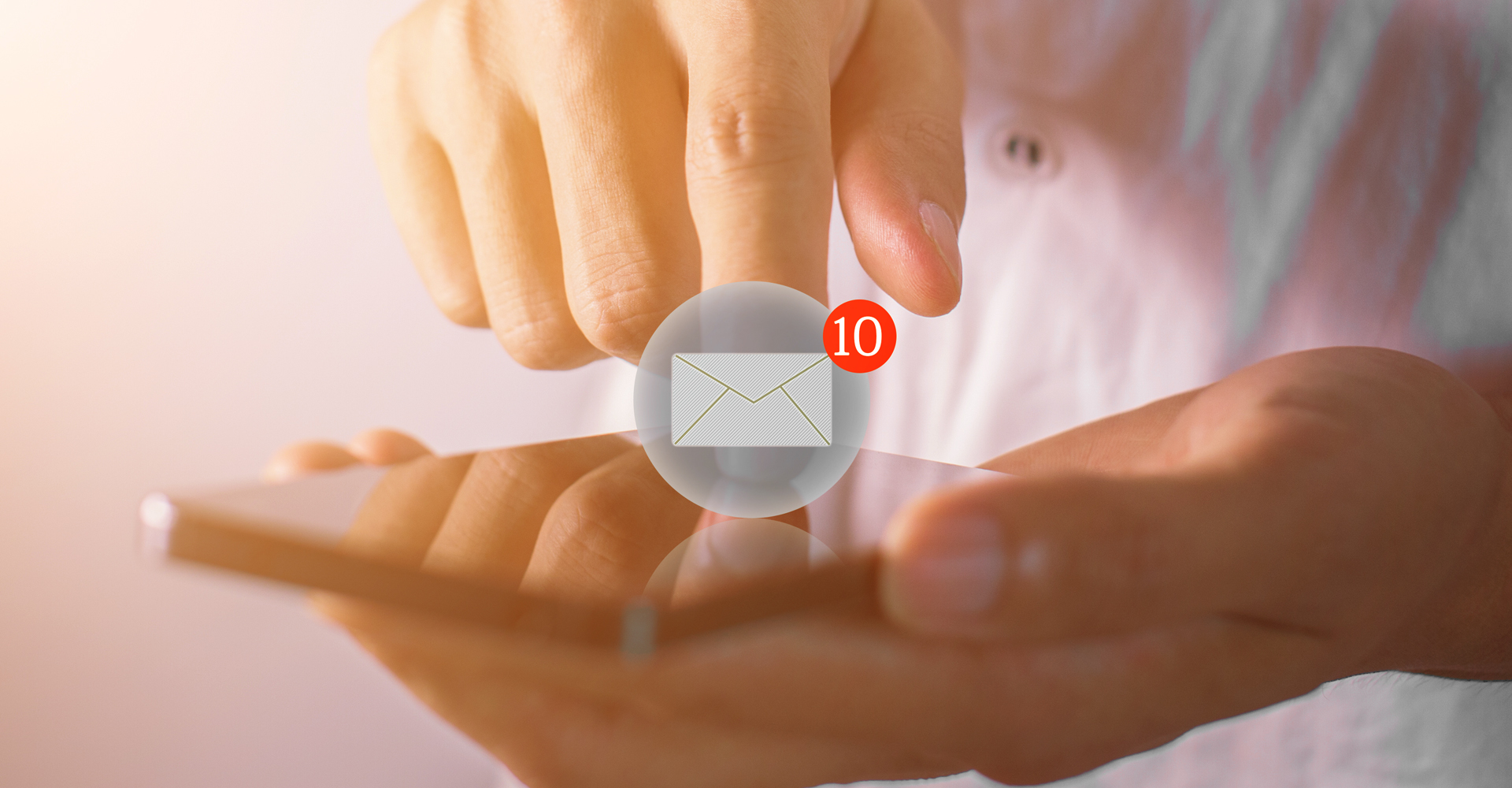
Lösche Chatverläufe und Audionachrichten, um Speicherplatz zu sparen.
Du willst noch mehr nützliche Tipps zu iOS 11-Funktionen? Dann schaue gerne in unseren anderen Ratgebern vorbei: Unter anderem erklären wir Dir, wie Du zu mehr Performance auf Deinem Apple-Gerät kommst und Dokumente scannen, unterschreiben und verwenden kannst. Außerdem verraten wir Dir, wo Du im neuen Kontrollzentrum den Night Shift-Modus findest.
Zusammenfassung
- Je mehr Nachrichten Du mit iMessage verschickst, umso weniger Speicherplatz steht Dir zur Verfügung.
- Um das Problem zu beheben, kannst Du Dein iPhone so einstellen, dass Chatverläufe nach 30 Tagen automatisch gelöscht werden.
- Oder Du entscheidest Dich dafür, die Lebenszeit Deiner Audionachrichten zu verkürzen.
- Außerdem kannst Du festlegen, Bilder nur noch in niedriger Qualität zu verschicken.
- Für all diese Einstellungen brauchst Du nur dem Pfad „Einstellungen | Nachrichten“ zu folgen.
Wie sparst Du auf Deinem iPhone Speicherplatz? Was sind Deine Tipps & Tricks dazu? Verrate sie uns gerne in den Kommentaren.



